OneDrive को आपका ध्यान चाहिए, साइन इन करके पुन: समन्वयन प्रारंभ करें
OneDrive तक पहुँचने के दौरान , यदि यह एक त्रुटि संदेश दिखाता है कि OneDrive को आपके ध्यान की आवश्यकता है(OneDrive needs your attention) , तो यह चरण-दर-चरण मार्गदर्शिका आपको इससे छुटकारा पाने में मदद कर सकती है। जब तक आपका कंप्यूटर मैलवेयर के हमले के अधीन नहीं है, तब तक आप इन समस्या निवारण सुझावों का उपयोग करके इसे ठीक कर सकते हैं।
पूरा एरर मैसेज कुछ इस तरह कहता है-
OneDrive needs your attention
Start syncing again by signing in
Your files might not be up to date. Re-enter your credentials to start syncing again.
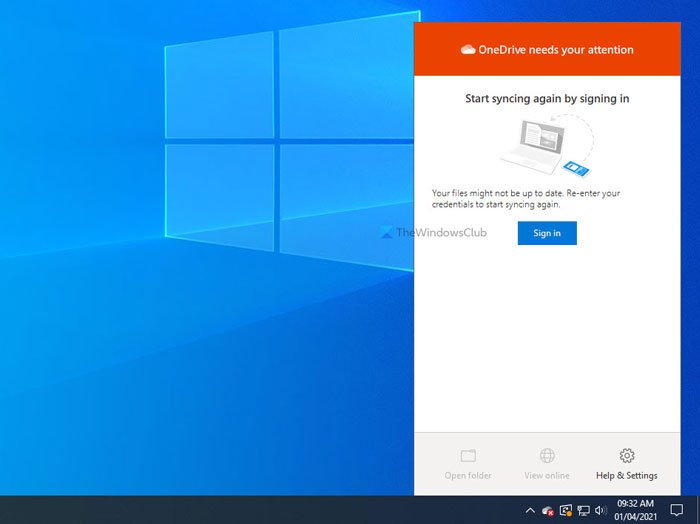
यदि यह त्रुटि संदेश प्रकट होता है, तो आपके द्वारा अपने OneDrive(OneDrive) खाते में फिर से साइन इन करने तक अधिकांश विकल्प धूसर हो जाएंगे । उदाहरण के लिए, आप OneDrive पैनल पर दिखाई देने वाले फ़ोल्डर खोलें(Open folder) या ऑनलाइन देखें विकल्प का उपयोग नहीं कर सकते हैं। (View online )आप केवल कुछ ही चीजें कर सकते हैं, और उन सभी का उल्लेख नीचे किया गया है।
OneDrive को आपका ध्यान चाहिए, साइन इन करके पुन: समन्वयन प्रारंभ करें(Start)
OneDrive को ठीक करने के लिए आपके ध्यान की आवश्यकता है,(OneDrive needs your attention, Start syncing again by signing in) गलती से साइन इन करके फिर से सिंक करना प्रारंभ करें, इन सुझावों का पालन करें-
- अपने अकाउंट में साइन इन करें
- वनड्राइव रीसेट करें
- कुछ फ़ाइलें हटाएं और पुनः प्रयास करें
- वनड्राइव को पुनर्स्थापित करें
1] अपने खाते में साइन इन करें
यह आपके द्वारा उपयोग किए जा सकने वाले सर्वोत्तम और कार्यशील समाधानों में से एक है। जब वनड्राइव दिखाता है कि वनड्राइव को आपके ध्यान संदेश की जरूरत है, तो यह (OneDrive needs your attention)साइन इन (Sign in ) बटन को भी इंगित करता है । इस स्थिति में, OneDrive आपके उपयोगकर्ता नाम/ईमेल आईडी और पासवर्ड को याद नहीं रख सका, और इस प्रकार, यह संकेत में संदेश को फिर से समन्वयित करना प्रारंभ करने के लिए अपने क्रेडेंशियल्स को फिर से दर्ज करें दिखा रहा है।(Re-enter your credentials to start syncing again )
इसलिए, सिस्टम ट्रे में वनड्राइव (OneDrive ) आइकन पर क्लिक करें और साइन इन (Sign in ) बटन पर क्लिक करें।
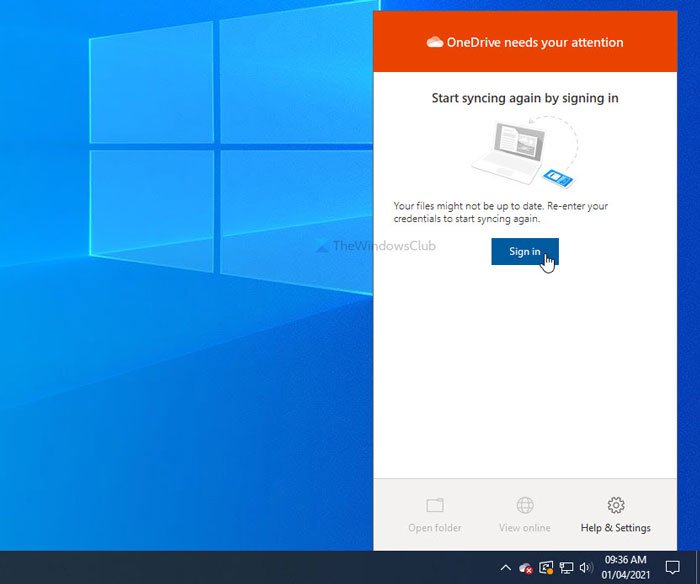
इसके बाद, अपनी फ़ाइलों तक पहुँचने के लिए अपने OneDrive खाते में साइन इन करने के लिए अपना ईमेल आईडी और पासवर्ड दर्ज करें।

हालाँकि, यदि यह आपकी समस्या का समाधान नहीं करता है, या OneDrive कुछ समय बाद वही त्रुटि दिखाना जारी रखता है, तो आप अगले सुझावों और युक्तियों का पालन कर सकते हैं।
2] वनड्राइव रीसेट करें
आंतरिक(Internal) गड़बड़ियां या विरोध आमतौर पर ऐप को रीसेट करने से हल हो जाते हैं। इस स्थिति में, आप OneDrive को रीसेट(reset OneDrive) करने और मूल इंटरफ़ेस पर वापस जाने के लिए उसी समाधान का अनुसरण कर सकते हैं । दूसरी ओर, विंडोज 10(Windows 10) पर वनड्राइव(OneDrive) को रीसेट करना काफी सरल है क्योंकि आपको काम पूरा करने के लिए एक ही कमांड का उपयोग करने की आवश्यकता होती है।
रन(Run) प्रॉम्प्ट खोलने के लिए Win+R दबाएं , और निम्न आदेश दर्ज करें:
%localappdata%\Microsoft\OneDrive\onedrive.exe /reset
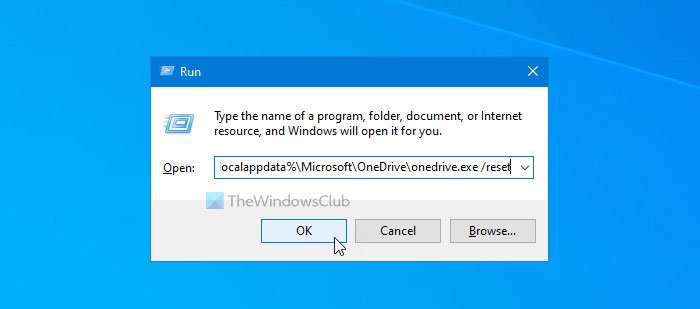
OK बटन पर क्लिक करने के बाद , इसमें कुछ क्षण लग सकते हैं। इस बीच, कुछ क्षणों के लिए गायब होने के बाद सिस्टम ट्रे में OneDrive आइकन फिर से दिखाई देगा। सिस्टम ट्रे में दिखाई देने के बाद, वनड्राइव(OneDrive) आइकन पर क्लिक करें, अपने खाते में लॉग इन करें और इस क्लाउड स्टोरेज का उपयोग शुरू करें।
हालांकि, अगर उपरोक्त विधि मदद नहीं करती है, तो आप रजिस्ट्री संपादक(Registry Editor) में बदलाव कर सकते हैं ।
हो सकता है कि ये रजिस्ट्री मान आपके कंप्यूटर पर प्रकट न हों क्योंकि यह कुछ अनुकूलित OneDrive सेटिंग्स पर निर्भर करता है।
आरंभ करने के लिए, Win+R दबाएं , टाइप करें regedit, एंटर (Enter ) बटन दबाएं और अपने कंप्यूटर पर रजिस्ट्री संपादक खोलने के लिए हां (Yes ) विकल्प पर क्लिक करें। उसके बाद, निम्न पथ पर नेविगेट करें-
HKEY_LOCAL_MACHINE\SOFTWARE\Policies\Microsoft\Windows\OneDrive
यदि आप DisableFileSyncNGSC और DisableFileSync REG_DWORD मान देख सकते हैं, और मान(Value) डेटा 1 के रूप में सेट है, तो (1)मान(Value) डेटा को 0 के रूप में सेट करने के लिए उनमें से प्रत्येक पर डबल-क्लिक करें ।
3] कुछ फ़ाइलें हटाएं और पुनः प्रयास करें
हालांकि यह विशेष त्रुटि संदेश क्रेडेंशियल्स पर आधारित है, आप इस सुझाव का पालन कर सकते हैं और देख सकते हैं।
जब OneDrive संग्रहण लगभग भर जाता है, तो यह संदेश दिखा सकता है। इसलिए, वनड्राइव(OneDrive) वेब इंटरफेस खोलें, और कुछ खाली जगह बनाने के लिए अनावश्यक फाइलों को हटा दें, और अपने खाते में साइन इन करने का प्रयास करें।
पढ़ें(Read) : OneDrive साझा फ़ाइलें सूचनाएं कैसे बंद(turn off OneDrive Shared Files Notifications) करें ।
4] वनड्राइव को पुनर्स्थापित करें
हालांकि वनड्राइव (OneDrive)विंडोज 10(Windows 10) के साथ एक इन-बिल्ट ऐप के रूप में आता है , आप सामान्य वनड्राइव सिंक मुद्दों को हल करने के लिए (OneDrive sync issues.)वनड्राइव को अनइंस्टॉल और रीइंस्टॉल कर सकते हैं।
शुभकामनाएं।
Related posts
जब सिंक अपने आप रुक जाए तो OneDrive सूचनाएं अक्षम करें
Windows 11/10 पर OneDrive त्रुटि कोड 0x8004de40 ठीक करें
OneDrive त्रुटि कोड को ठीक करें 0x8007016a
OneDrive त्रुटि 0x80070194, क्लाउड फ़ाइल प्रदाता अप्रत्याशित रूप से बाहर निकल गया
OneDrive को केवल-पढ़ने के लिए फ़ोल्डर में अनुमति विरासत को अक्षम करने की अनुमति दें
Windows 10 में प्रसंग मेनू से OneDrive में ले जाएँ निकालें
OneDrive गतिविधि केंद्र में अब सेटिंग्स और विराम मेनू हैं
वनड्राइव बनाम गूगल ड्राइव - कौन सी बेहतर क्लाउड सेवा है?
Windows 11/10 पर OneDrive समस्याओं को ठीक करने के लिए OneDrive को रीसेट करें
OneDrive संग्रहण स्थान की जाँच कैसे करें
विंडोज 11/10 में फाइल एक्सप्लोरर से वनड्राइव आइकन कैसे हटाएं
OneDrive त्रुटि 0x8007016A: क्लाउड फ़ाइल प्रदाता नहीं चल रहा है
आईपैड पर पासवर्ड, टच आईडी या फेस आईडी के साथ वनड्राइव को कैसे लॉक करें
OneDrive खाता कैसे सुरक्षित करें
OneDrive में किसी फ़ाइल या फ़ोल्डर को कैसे साझा करें
फिक्स वनड्राइव विंडोज 11/10 में विंडोज त्रुटि संदेश से कनेक्ट नहीं हो सकता है
अपने विंडोज 11/10 पीसी पर अपनी फाइलों तक पहुंचने के लिए वनड्राइव का उपयोग कैसे करें
कंप्यूटर नाम के साथ डुप्लिकेट फ़ाइलें बनाने वाला OneDrive जोड़ा गया
OneDrive त्रुटि कोड 0x8004de25 या 0x8004de85 को कैसे ठीक करें
त्रुटि 0x80071129: रिपार्स पॉइंट बफ़र में मौजूद टैग अमान्य है
